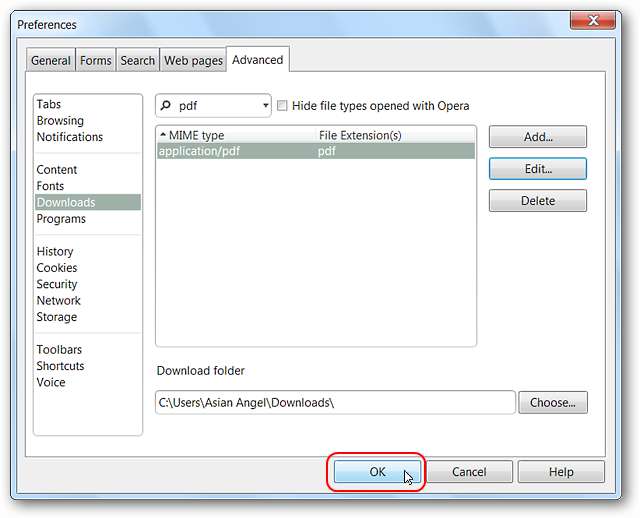Az Opera egy szilárd, jól felépített böngésző, amelyet könnyedén személyre szabhatunk, ha már megismerte. Ha szeretné módosítani, hogy az Opera hogyan kezeli az olyan műveleteket, mint a képek vagy a pdf fájlok megtekintése, anélkül, hogy azokat a számítógépére mentené, akkor itt van, hogyan kell ezt megtenni.
Előtt
Első példánkként úgy döntöttünk, hogy megnézünk egy képet önmagában anélkül, hogy végleg elmentenénk a merevlemezre.

Amint láthatja a Nyissa meg a képet parancs megnyitotta a képet az Operában. A legtöbb ember számára ez teljesen rendben van, de mi van, ha egy adott fotóalkalmazást szeretne használni a rendszerén a kép megtekintéséhez? Mindössze annyit kell tennie, hogy módosítja az adott fájltípus műveleti beállításait, és minden rendben lesz.

A megtett művelet módosítása
A műveleti beállítások eléréséhez lépjen a Főmenü , azután Beállítások , utána következik preferenciák .
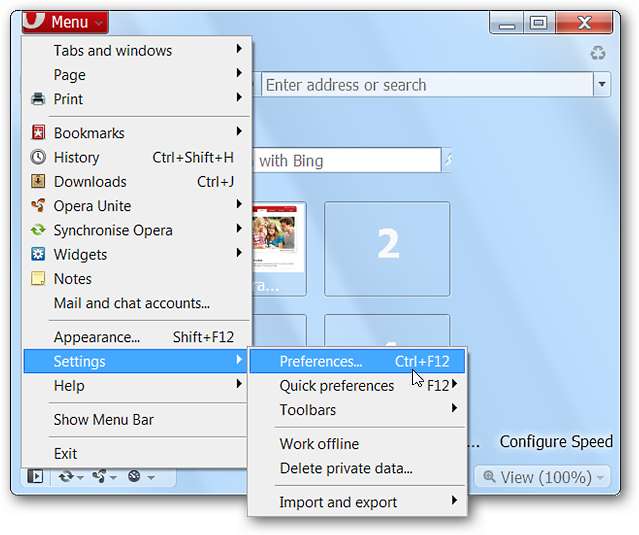
Amikor az Beállítások ablak nyitva megy a Speciális fül és kattintson a gombra Letöltések . Az első dolog, amit meg kell tennie, az a kijelölés törlése Az Operával megnyitott fájltípusok elrejtése választási lehetőség.

Most már készen áll a lista végiggörgetésére, amíg meg nem találja a módosítani kívánt fájltípust. Példánkban a fájl egy .jpg kép volt. Három felsorolás jeleníti meg a jpg-t, ezért mindhármat módosítani kell, különben nem biztos, hogy el fogja érni a kívánt eredményt (amint azt tesztjeink során találtuk). Válassza ki a kívánt listát, majd kattintson Szerkesztés hogy változtasson rajta.
Megjegyzés: Gyorsan megkeresheti az adott fájltípust, de a lista megfelelő áttekintése hasznos ahhoz, hogy jobban megismerje az Opera beállításainak ezt a részét.
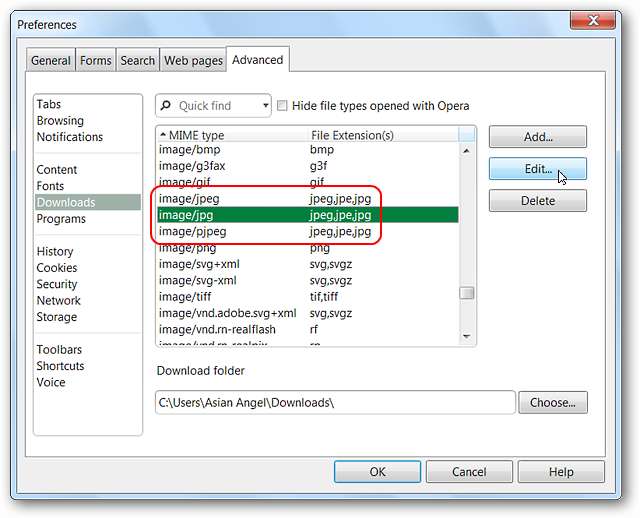
Az új ablak megmutatja az adott fájltípus aktuális alapértelmezett műveletét és a választható lehetőségeket. Választhattuk volna a Windows Photo Viewer használatát, de kifejezetten a Paint.NET-t akartuk. Ha a kedvenc szoftveralkalmazása nem jelenik meg a Megnyitás alapértelmezett alkalmazással területen válassza a lehetőséget Megnyitás más alkalmazással és kattintson a gombra Választ hogy az exe fájlban tallózzon.
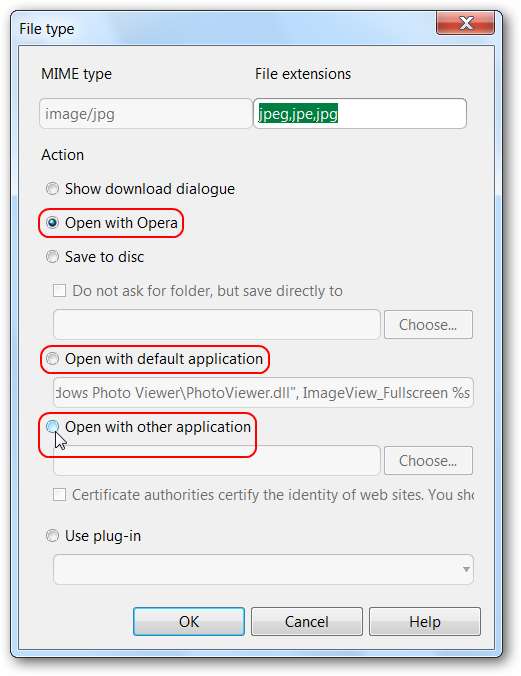
Keresse meg a kívánt exe fájlt a kedvenc alkalmazásához, jelölje ki és kattintson Nyisd ki .
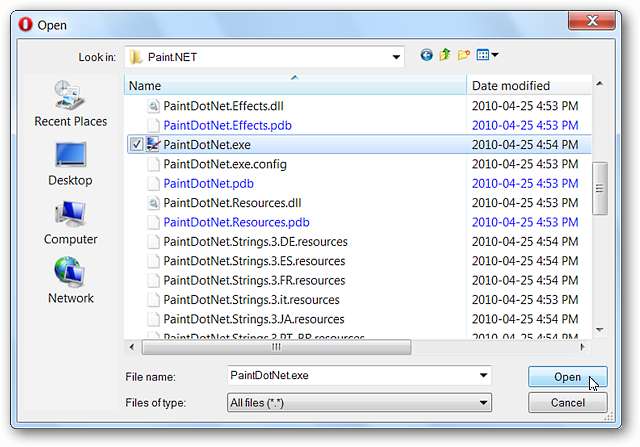
Ennek mindent tökéletesen be kellene állítania. Kattintson a gombra OK hogy befejezze a változtatást és bezárja az ablakot.
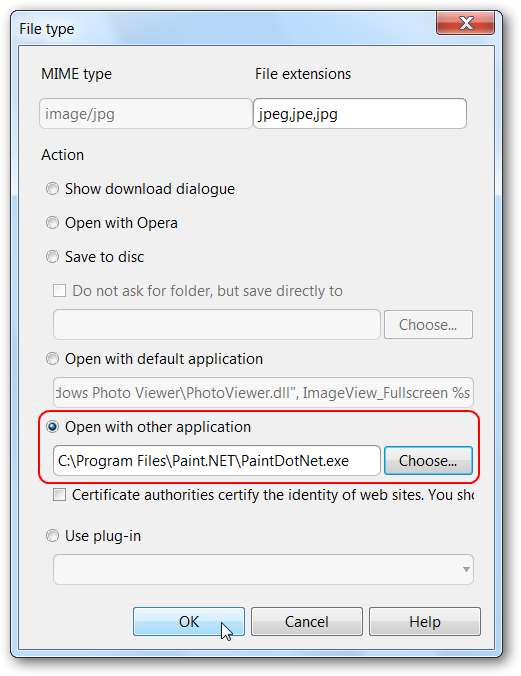
Győződjön meg arról, hogy kattint OK amikor visszatért a Beállítások ablak ... az ablak bezárásához kattintson az „X” -re az összes változtatás visszavonására.
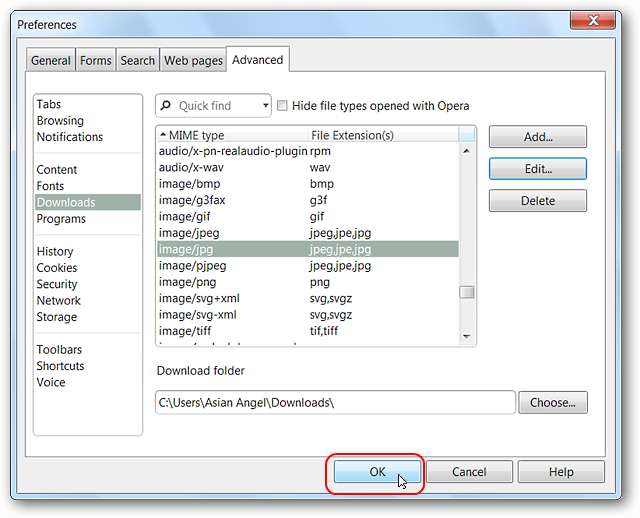
Utána
Még egyszer kipróbáltuk ugyanazt a fent látható képet ...
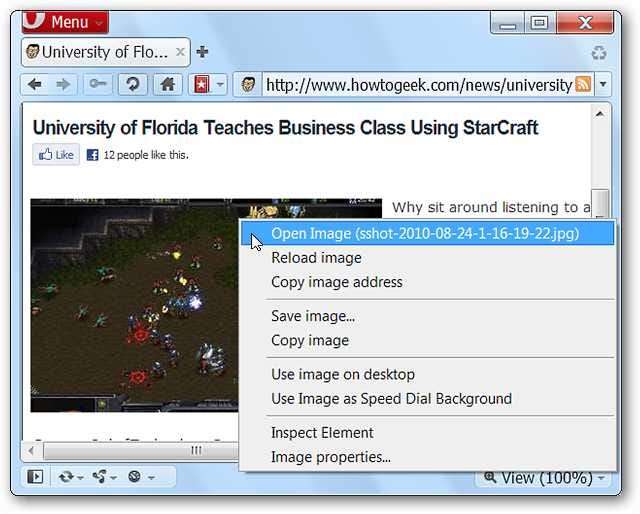
És a kívánt módon tökéletesen megnyílt a Paint.NET-ben.
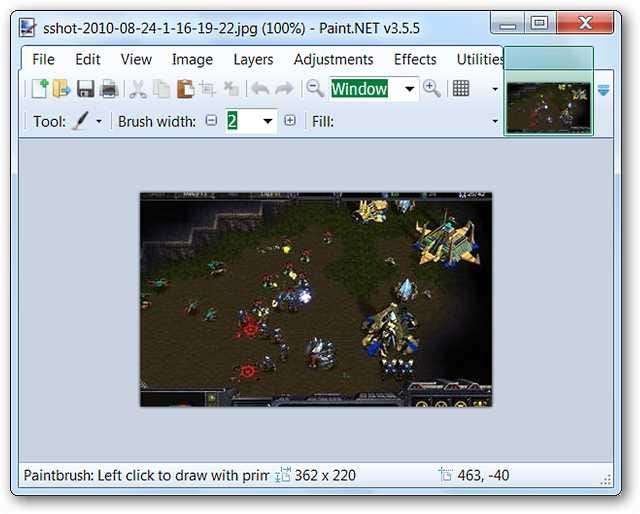
Egy másik példa
Úgy döntöttünk, hogy adunk egy másik példát, ahol az alapértelmezett művelet kissé eltér. Itt választottuk a pdf fájlbeállítások megtekintését, és ezúttal a gyorskeresés funkciót használtuk.
Megjegyzés: Az Opera beállítással megnyílt Hide fájltípusok automatikusan újra bekapcsolják magukat, ezért győződjön meg róla, hogy törli a kijelölést.
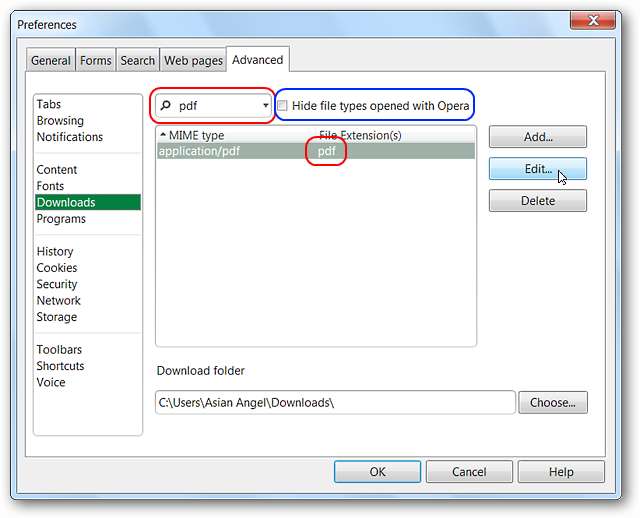
Ezúttal láthatja, hogy az alapértelmezett művelet a letöltési párbeszédpanel megjelenítése. Ezen a ponton dönthet úgy, hogy hagyja a jelenlegi állapotát, megnyithatja a pdf fájlokat az Operában, a megjelenített alapértelmezett alkalmazáshoz megy, vagy kiválaszthatja kedvencét. A rendszerünkön az alapértelmezett alkalmazás pontosan az volt, amit kerestünk. Kattintson a gombra OK mikor kész.
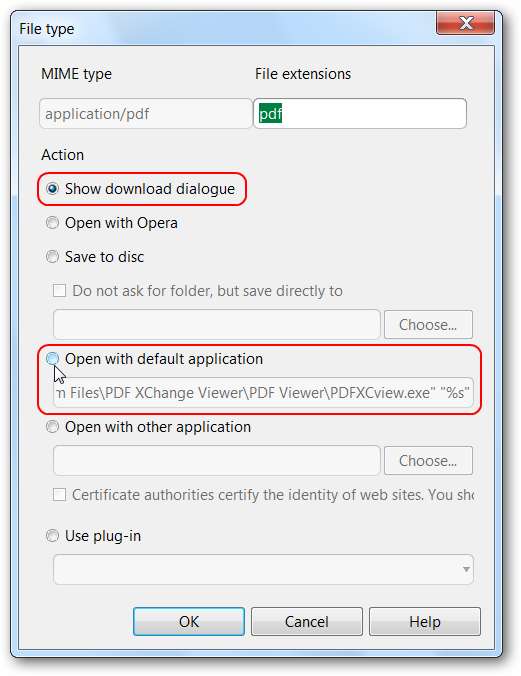
Mint korábban, mindenképpen kattintson rá OK ban,-ben Beállítások ablak hogy ne veszítse el a végrehajtott változtatásokat. Az ilyen jellegű fejlesztések segítenek abban, hogy az Opera még személyre szabottabb és kényelmesebb legyen az Ön számára.